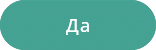Очередь вызовов
Очередь вызовов позволяет осуществлять постоянный дозвон на определенную группу вызова — при поступлении звонка на группу вызова, в случае занятости всех абонентов, входящих в данную группу вызова, звонок встает в очередь и дожидается возможности совершения вызова.
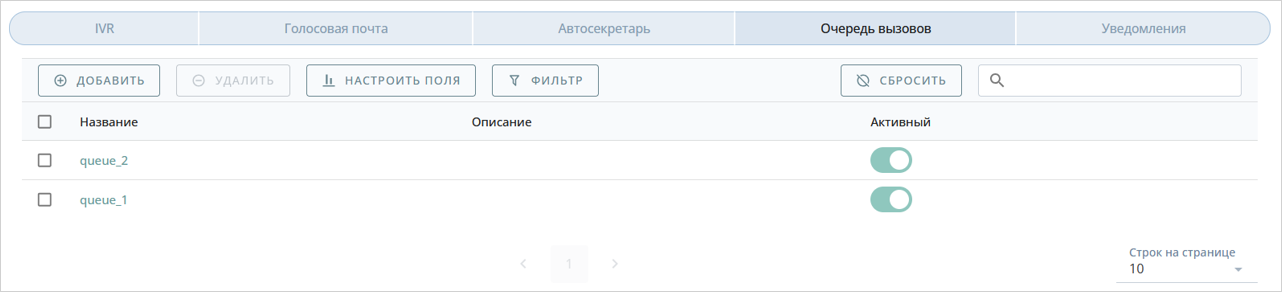
Для организации распределения входящих вызовов с помощью сервиса Очередь вызовов необходимо:
-
настроить очередь вызова для группы вызова
-
создать маршрут на очередь вызова
Настройка очереди вызова
Добавление новой очереди вызова
Для добавления новой очереди вызова необходимо:
-
раздел Сервисы → вкладка Очередь вызовов → нажать кнопку
 → окно Добавить очередь вызова
→ окно Добавить очередь вызова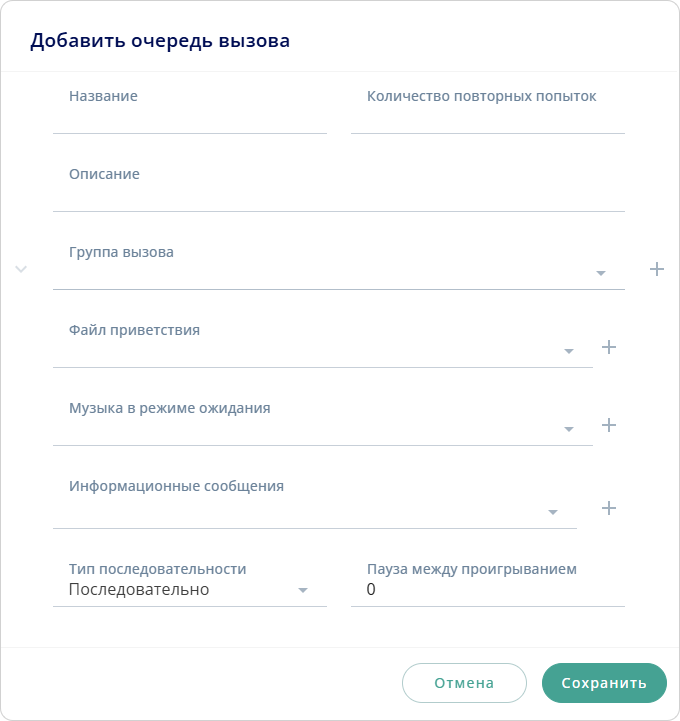
-
указать параметры очереди вызова:
-
поле Название: ввести название добавляемой очереди вызовов
-
поле Описание: ввести описание добавляемой очереди вызовов
-
поле Файл приветствия: выбрать проигрываемый файл приветствия
-
поле Музыка в режиме ожидания: выбрать аудиофайл, проигрываемый при ожидании
Подробнее
Музыка в режиме ожидания — музыка, проигрываемая абоненту, который находится в режиме ожидания
Для активации сервиса Музыка в режиме ожидания необходимо:
-
раздел Настройки → вкладка Системные настройки
-
открыть настройки параметра audio.music_on_hold
-
в поле Значение вставить ID аудиофайла
-
нажать кнопку

-
раздел Настройки → вкладка Аудиофайлы
-
нажать правой кнопкой мыши по выбранному аудиофайлу и выбрать Копировать ссылку
-
открыть новое окно браузера и вставить скопированную ссылку в поле ввода адреса
Последний блок ссылки (формата
bca64a33-60ff-43ec-b1e3-fa66e3765f29) и будет являться ID аудиофайла
-
-
поле Информационные сообщения: выбрать проигрываемые информационные сообщения (при необходимости)
Подробнее
Информационные сообщения — информационные сообщения, проигрываемые пользователю, который находится в режиме ожидания.
Способы проигрывания информационных сообщений настраиваются в поле Тип последовательности:
-
Последовательно — выбранные файлы с информационными сообщениями проигрываются последовательно друг за другом (в том же порядке, в котором они были назначены)
-
Случайно — выбранные файлы с информационными сообщениями проигрываются в случайном порядке
Параметр Пауза на проигрывание обозначает минимальное время, отведенное на паузу между проигрываниями информационных сообщений. Если установлено время больше 0, то после информационного сообщения проигрывается файл, установленный в качестве музыки в режиме ожидания.
Принцип действия:
-
информационные сообщения включены
Порядок проигрывания информации для абонента (первый цикл при попадании в очередь):
-
сообщение о месте в очереди вызова
-
музыка в режиме ожидания
-
сообщение о месте в очереди вызова
-
информационное сообщение
-
музыка в режиме ожидания (проигрывается, если параметр Пауза между проигрываниями больше 0)
Цикл, повторяемый по окончании первого цикла пока абонент находится в очереди:
-
сообщение о месте в очереди вызова
-
информационное сообщение
-
музыка в режиме ожидания
-
-
информационные сообщения выключены
Порядок проигрывания информации для абонента:
-
сообщение о месте в очереди вызова
-
музыка в режиме ожидания
Данный цикл продолжается пока абонент находится в очереди.
-
-
-
поле Группа вызова: выбрать группу вызова
В полях Файл приветствия, Музыка в режиме ожидания и Информационные сообщения, можно выбрать предварительно загруженные файлы через вкладку Аудиофайлы, либо Нажать кнопку  и загрузить новый файл локально с персонального компьютера
и загрузить новый файл локально с персонального компьютера
-
-
нажать кнопку

Созданная очередь вызова будет добавлена в список очередей.
Создание новой группы вызова для очереди вызова
Для сервиса очереди вызовов можно создавать новые группы вызова, которые будут доступны только для данного сервиса.
Для создания новой группы вызова необходимо:
-
при создании / редактировании очереди вызова в поле Группа вызова Нажать кнопку

-
откроется окно создания новой группы вызова
-
указать параметры группы вызова:
-
поле Имя группы: ввести название группы вызова
-
поле Тип перебора: выбрать режим работы сервиса
-
поле Время ожидания: указать время ожидания ответа
-
поле Список абонентов: выбрать абонентов
-
-
нажать кнопку
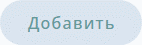
Будет создана новая группа вызова, доступная для выбора в качестве параметра в поле Группа вызова при настройке сервиса очереди вызова.

Для просмотра / редактирования информации в созданной группе вызова необходимо:
-
раздел Сервисы → вкладка Очередь вызовов → нажать на название очереди вызова → окно Настройки очереди вызова

-
в поле Группа вызова Нажать кнопку
 и внести необходимые изменения
и внести необходимые изменения -
нажать кнопку

Создание маршрута на очередь вызова
Для создания маршрута на очередь вызова необходимо:
-
указать параметры маршрута:
-
поле Терминация: выбрать Сервис
-
поле Сервис: выбрать Переход к очереди вызовов
-
поле Очередь вызовов: выбрать очередь вызовов
-
-
нажать кнопку

Новый маршрут появится в общем списке маршрутов.